هل نسيت كلمة مرور iCloud؟ أشياء يجب القيام بها لاستعادتها
‘لقد نسيت كلمة مرور iCloud، أرغب ب استعادة كلمة مرور iCloud المنسية من آبل؟ ماذا علي أن أفعل؟ ‘لحسن حظك ، لدى Apple عدة طرق يمكنك من خلالها استعادة كلمة المرور الخاصة بك في حالة فقدها. يمكنك أيضًا إجراء عملية الاسترداد بأكثر من طريقة. يمكنك استعادة كلمة مرورك على iPhone أو iPad أو iPod Touch أو Mac أو حتى على متصفح الويب.
- الجزء 1: كيفية إعادة تعيين كلمة مرور iCloud المنسية باستخدام معرف Apple
- الجزء 2: كيفية استرداد كلمة مرور iCloud المنسية من Apple
- الجزء 3: ما يمكن أن يفعله Elcomsoft Phone Breaker
الجزء 1: كيفية إعادة تعيين كلمة مرور iCloud المنسية باستخدام معرف Apple
ومع ذلك ، هناك العديد من الأشياء التي يجب التحقق منها عندما تفقد كلمة مرورك قبل أن تبدأ في الشعور بالذعر. بعضها يشمل ؛
- • تحقق مما إذا كنت لا تزال تتذكر معرف Apple الخاص بك. إذا قمت بذلك ، يمكنك فقط إعادة تعيين كلمة المرور الخاصة بك وستكون على ما يرام.
- • إذا كنت تتذكر معرف Apple الخاص بك وكلمة المرور ، فمن المرجح أنهما نفسهما الذي كنت تستخدمه ، لذا حاول استخدام معرف Apple وكلمة المرور لتسجيل الدخول إلى iCloud
- • تحقق من قفل CAPS نظرًا لأن كلمات مرور iCloud حساسة لحالة الأحرف وربما تقوم بإدخال كلمة مرور خاطئة بهذه الطريقة.
- • تحقق مما إذا كان قد تم تعطيل حسابك لأسباب أمنية. إذا كان الأمر كذلك ، فيجب أن ترسل لك Apple رسالة تشرح ذلك.
إذا قمت بالتحقق من كل هذه الأشياء وما زلت لا تستطيع الوصول إلى حسابك. يمكنك إعادة تعيين كلمة المرور الخاصة بك. هناك عدة طرق يمكنك من خلالها القيام بذلك وسننظر في بعض أكثرها شيوعًا.
خطوات لإعادة تعيين كلمة مرور iCloud المنسية
الخطوة 1: على جهازك ، قم بتشغيل Safari ثم انتقل إلى iforgot.apple.com
الخطوة 2: اضغط على أدخل معرف Apple الخاص بك ، وأدخل بريدك الإلكتروني وانقر فوق التالي في الزاوية اليمنى.
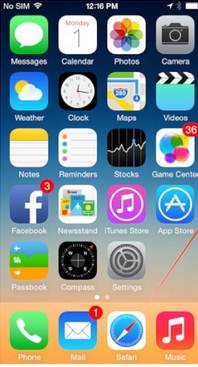
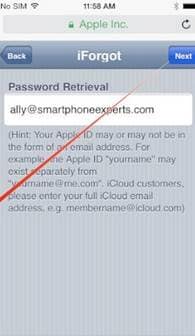
الخطوة 3: اضغط على إعادة التعيين عن طريق البريد الإلكتروني.
الخطوة 4: تحقق من البريد الإلكتروني الخاص بالاسترداد واتبع الإرشادات الموجودة في البريد الإلكتروني لإعادة تعيين كلمة المرور الخاصة بك.
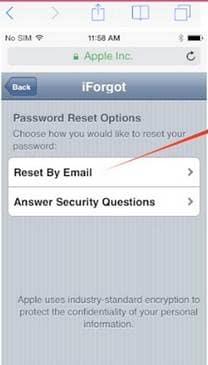
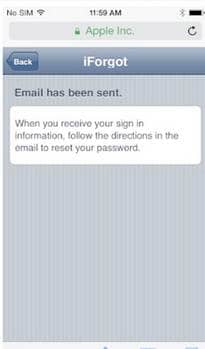
الجزء 2: كيفية استرداد كلمة مرور iCloud المنسية من Apple
اتبع هذه الخطوات البسيطة لاستعادة كلمة مرور iCloud الخاصة بك من Apple.
الخطوة 1: قم بزيارة صفحة ويب Apple ID على جهاز Mac أو الكمبيوتر الشخصي. إذا كنت لا تتذكر كلمة المرور أو معرف Apple الخاص بك ، فانقر فوق ‘نسيت معرف Apple الخاص بك’.

إذا قمت بالنقر فوق ‘هل نسيت كلمة المرور؟’ أعلاه ، سيُطلب منك إدخال معرف Apple الخاص بك لإعادة تعيين كلمة المرور.
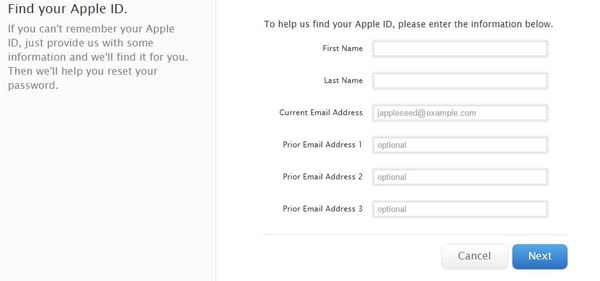
إذا نسيت كلاهما ، فانقر فوق ‘هل نسيت معرف Apple الخاص بك؟’ لاستكمال.
الخطوة 2: سيُطلب منك إما التحقق من هويتك باستخدام أسئلة الأمان أو مصادقة البريد الإلكتروني. ستساعدك Apple في العثور على المعرف الخاص بك إذا نسيت ذلك عن طريق مطالبتك بإثبات هويتك.
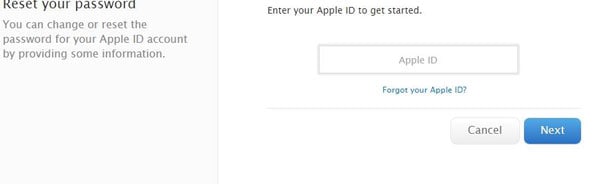
بمجرد التحقق من هويتك ، يمكنك بعد ذلك إنشاء كلمة مرور جديدة. تطلب Apple عدم استخدام كلمة المرور الجديدة في آخر 90 يومًا. قد تحتاج أيضًا إلى إنشاء كلمات مرور خاصة بالتطبيقات للتطبيقات التي تحتاج إلى تسجيلات دخول على iCloud. يمكنك القيام بذلك عن طريق النقر فوق ‘كلمة المرور والأمان’ ثم ‘إنشاء كلمة مرور خاصة بالتطبيق.

سيتم إنشاء رمز مرور للاستخدام لمرة واحدة فقط في النافذة الناتجة. يمكنك استخدام رمز المرور هذا في تسجيل الدخول المناسب للتطبيق.
إذن ماذا لو لم يعمل كل ما جربته أعلاه؟ يمكنك الاستفادة من خدمة مثل Elcomsoft Phone Breaker للوصول إلى حساب iCloud الخاص بك حتى إذا نسيت كلمة المرور الخاصة بك.
قم بإلغاء قفل معرف icloud إذا نسيت كلمة مرور معرف Apple
هل نسيت تعريف iCloud الخاص بك ولا يمكنك الآن الوصول إلى iCloud؟ إذا واجهت مثل هذه الصعوبة ، فيمكنك الآن بسهولة استخدام الأداة الاحترافية المناسبة لإزالة جميع بيانات تعريف Apple النشطة ، دون الحاجة إلى عنوان بريد إلكتروني أو إجابات لأسئلة الأمان. والجزء الأفضل هو أنه لا يلزم معرفة متخصصة. الأداة الأفضل المناسبة هي DrFoneTool ، وهي أداة فعالة تفتح معرف iCloud.
لماذا تبرز DrFoneTool
- • يعمل التطبيق في iOS 15 و iPhone 7 Plus وجميع أجهزة iPad و iPod touch و iPhone X و iPhone 8 و iPhone 7.
- • يقوم DrFoneTool بتشفير البيانات بدرجة عالية للحماية من الاحتيال. لذلك ، يضمن المستخدمون خصوصيتهم.
- • البرنامج يحتوي على نسخة مجانية. يتيح ذلك للمستخدمين الحصول على لمحة عنه أولاً قبل الاستثمار.
- • يوجد دعم للدردشة الحية على مدار 24 ساعة إلى 7 أيام للمستخدمين الذين يواجهون صعوبات مع البرنامج.

DrFoneTool – إفتح الشاشة
فتح iPhone معطل في 5 دقائق.
- عمليات سهلة لفتح iPhone بدون رمز المرور.
- يزيل شاشة قفل iPhone دون الاعتماد على iTunes.
- يعمل مع جميع طرز iPhone و iPad و iPod touch.
- متوافق تماما مع أحدث نظام iOS 15.

ولكن أولاً قبل أن تضيع في الزوبعة ، تحقق لمعرفة ما إذا كان لا يزال بإمكانك تذكر كلمة مرور معرف Apple. إذا كنت تتذكر كلمة المرور ، فهناك فرص كبيرة لأنك لا تزال تستخدم كلمة المرور بالضبط لحساب iCloud الخاص بك. إذا كنت متأكدًا من أنك حافظت على الاحتياطات المذكورة ، فاتبع الخطوات التفصيلية التالية ؛
1. قم بتنزيل DrFoneTool على جهاز الكمبيوتر الخاص بك. قم بتوصيله بجهاز iPhone أو iPad ، وقم بتشغيل البرنامج.

2. انقر فوق ‘فتح شاشة iOS’ في البرنامج.

3. اضبط الجهاز على وضع الاسترداد / DFU

4. قم بتأكيد معلومات جهاز iOS ، وقم بتنزيل البرنامج الثابت الخاص به.

5. افتح الشاشة

6. إعادة تعيين رمز المرور.
بعد إلغاء القفل ، يمكنك بعد ذلك إعداد هاتفك على أنه جديد تمامًا ، بما في ذلك جديد تمامًا.
الجزء 3: ما يمكن أن يفعله Elcomsoft Phone Breaker
يتيح لك Elcomsoft Phone Breaker الوصول إلى iCloud الخاص بك حتى بدون معرف Apple أو كلمة المرور. يقوم هذا البرنامج بذلك باستخدام رمز مصادقة ثنائي تم إنشاؤه بواسطة لوحة تحكم Apple iCloud لتسجيل الدخول إلى حساب iCloud الخاص بك. تتضمن بعض ميزات Elcomsoft Phone Breaker ؛
- • يساعدك على الوصول إلى المعلومات المخزنة في أجهزة iOs المحمية بكلمة مرور
- • فك تشفير النسخ الاحتياطية لـ iPhone بكلمة مرور معروفة
- • متوافق مع جميع أجهزة iOs وجميع إصدارات iTunes.
- • تحديد موقع واستخراج النسخ الاحتياطية على iCloud باستخدام معرف Apple.
- • يسمح لك بتنزيل بيانات إضافية من حسابك على iCloud الذي تم استرداده مؤخرًا.
ومع ذلك ، من المهم ملاحظة أن Elcomsoft لنظام التشغيل Windows هو الوحيد الذي يعمل على استعادة كلمات المرور. تجدر الإشارة أيضًا إلى أنه إذا كانت كلمة مرور iCloud تتطلب نظام مصادقة من خطوتين ، فقد لا يتمكن Elcomsoft Phone Breaker من مساعدتك.
ومع ذلك ، فهي خدمة مفيدة لأولئك الذين نسوا كليهما إسم المستخدم وكلمة المرور لأبل للعودة إلى حساب iCloud الخاص بهم.
تحقق من Elcomsoft هنا ؛ https://www.elcomsoft.com/eprb.html
أحدث المقالات

